Nadaj swojemu materiałowi wygląd retro dzięki tym 10 DARMOWYM wstępnym wstępnym ustawieniom vintage dla Final Cut Pro.
Klasy kolorów w stylu vintage to prosty sposób na nadanie filmowi wyraźnego wyglądu:wybierz zamglenie lat 70., złoty blask na jesień lub zieloną odcień, który wyzwala ciepłą i rozmytą nostalgię. W poniższym poście przyjrzymy się, jak korzystać z ustawień kolorów vintage w Final Cut Pro i omówimy, jak zainstalować je na komputerze.

W tym filmie z serwisu Shutterstock użyto ustawienia wstępnego efektu „Vintage – Desaturated” w Final Cut Zawodowiec
Poniższy film pokazuje nam, jak zainstalować i używać tych 10 darmowych wstępnych ustawień vintage dla Final Cut Pro. Predefiniowane ustawienia zostały utworzone do pracy w FCPX.
Aby pobrać ustawienia predefiniowane wymienione w powyższym samouczku, pobierz plik poniżej.
Pobierz darmowe ustawienia Final Cut Pro
Korzystanie z gotowych ustawień efektów jest niezwykle łatwe. Po prostu przeciągnij i upuść efekt z przeglądarki efektów na klip. To wszystko!
Jeśli nigdy nie instalowałeś ustawień wstępnych efektów w Final Cut Pro, wykonaj poniższe czynności.
Instalowanie ustawień wstępnych
Samodzielne znalezienie folderu gotowych ustawień Final Cut Pro jest prawie niemożliwe. Podczas gdy struktury plików oprogramowania Adobe są dość łatwe w nawigacji, struktura plików Final Cut Pro może być myląca. Oto jak zainstalować ustawienia wstępne w Final Cut Pro.
Krok 1:Rozpakuj wstępnie ustawiony folder
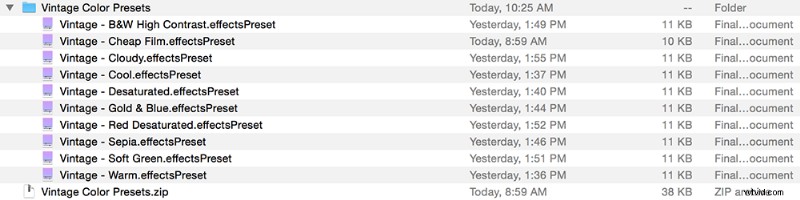
Aby rozpakować „Vintage Presets”, kliknij dwukrotnie folder zip w wyszukiwarce. Zobaczysz folder o nazwie „Ustawienia kolorów w stylu vintage”.
Krok 2:Skopiuj ustawienia wstępne efektów
Wybierz wszystkie ustawienia efektów i naciśnij Command+C.
Krok 3:Poruszaj się po (złożonej) strukturze folderów
W Finderze przytrzymaj Option i przejdź do Idź> Biblioteka. Ważne jest, aby przytrzymać opcję podczas robienia tego lub nie zobaczysz folderu Biblioteki. Po wejściu do środka możesz zwolnić klawisz opcji. Przejdź do:
Krok 4:Skopiuj wstępnie ustawione pliki
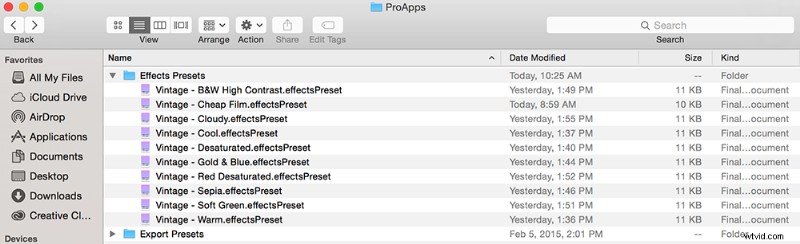
Teraz wklej gotowe pliki do folderu „Wstępne ustawienia efektów” (Command+V).
Krok 5:Uruchom ponownie FCPX
Aby zobaczyć ustawienia wstępne w Final Cut Pro, musisz ponownie uruchomić Final Cut Pro.
Szukasz innych sposobów na przeniesienie nagrań FCPX na wyższy poziom? Zapoznaj się z naszą serią samouczków o superbohaterach, które obejmują sceny ataków myśliwców, X-Men – inspirowana wymiana oczu i Star Trek Beyond tytuły inspirowane.
Zdjęcie na okładce:Annette Shaff.
